Hỗ trợ tư vấn
Tư vấn - Giải đáp - Hỗ trợ đặt tài liệu
Mua gói Pro để tải file trên Download.vn và trải nghiệm website không quảng cáo
Tìm hiểu thêm » Hỗ trợ qua ZaloCách lấy nhạc từ Spotify làm nhạc chuông điện thoại Samsung, Xiaomi, Apple như thế nào? Hay cách dùng Spotify như thế nào tối ưu nhất? Những mẹo dưới đây sẽ giúp bạn.
Tải ứng dụng Spotify cho điện thoại
Tải ứng dụng Spotify cho máy tính
Trong cốt lỗi, Spotify là ứng dụng giúp bạn chia sẻ những bài hát yêu thích với người thân và bạn bè. Không có gì ngạc nhiên khi Spotify làm cho việc chia sẻ playlist và bài hát trở nên dễ dàng đến vậy.
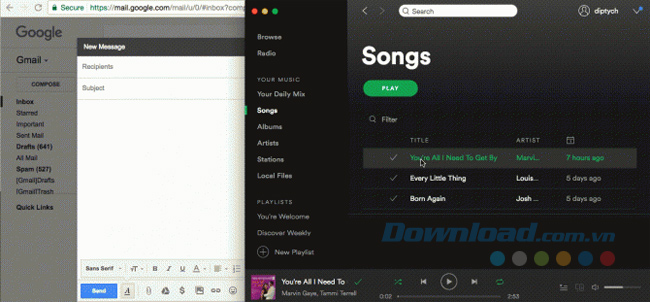
Nếu bạn muốn gửi cho ai đó một link bài hát hoặc playlist cụ thể từ tài khoản Spotify thì tất cả những gì bạn cần làm là kéo và thả chúng từ Spotify vào thư điện tử, tin nhắn hoặc tài liệu mới. Hãy đảm bảo rằng bạn mở hai cửa sổ bên cạnh nhau.
Một tính năng mới của Spotify cho phép bạn chia sẻ track, playlist và album nhạc từ điện thoại bằng một hình ảnh có chứa mã, có thể là mã QR. Tính năng này hoạt động trên các ứng dụng di động của Spotify.

Bạn điều hướng đến album, playlist hoặc track nhạc mà bạn muốn chia sẻ và chạm vào nút menu có biểu tượng ba dấu chấm. Điều đầu tiên bạn thấy là hình ảnh album với một mã Spotify ngay ở dưới nó. Bạn có thể lưu lại hình ảnh đó vào điện thoại hoặc thông báo cho bạn bè quét mã đó ngay từ Spotify để chia sẻ âm nhạc.
Tính năng này nay đã khả dụng trên phiên bản dành cho thiết bị di động chạy iOS và Android.
Một trong những cách Spotify giúp bạn dễ dàng khám phá những bản nhạc mới tuyệt vời với danh sách hàng tuần được cá nhân hóa chuẩn bị chỉ dành riêng cho bạn. Danh sách phát dựa trên thói quen nghe và các bài hát phù hợp với khẩu vị âm nhạc của bạn. Danh sách phát được cập nhật vào thứ Hai mỗi tuần, vì vậy thay vì bỏ qua tất cả bài hát tuyệt vời đó, bạn có thể thêm tất cả 30 bài hát vào một danh sách phát đã tồn tại.
Bạn mở playlist, chọn tất cả bài hát (Ctrl + A trên Windows và Cmd + A trên Mac) và kéo chúng vào playlist của bạn. Hoặc, để đảm bảo bạn không bao giờ quên lưu các bài hát trước khi danh sách không khả dụng, bạn có thể tự động hoá quá trình bằng cách sử dụng IFTTT. Spotify có một applet IFTTT mà bạn có thể sử dụng để lưu trữ danh sách phát khám phá hàng tuần của mình trong một danh sách phát cá nhân, lưu nó vào bảng tính Google Drive và nhận email có danh sách bài hát.
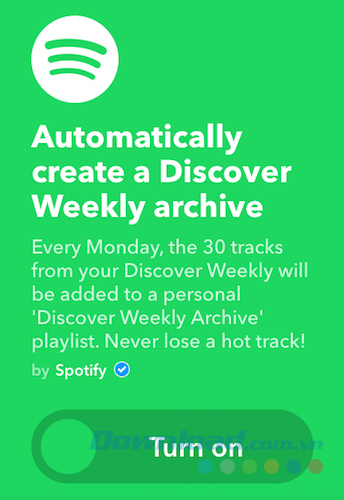
Nếu bạn không cần thêm các bài hát vào Google Drive hoặc nhận email, bạn có thể sử dụng applet này. Nó chỉ thêm các bài hát vào một playlist mới được gọi là Discover Weekly Archive.
Nếu bạn muốn nghe nhạc bằng Spotify mà có trẻ em bên cạnh, chắc hẳn bạn sẽ muốn nghe phiên bản "sạch" của bài hát, có nghĩa là bài hát đó không chứa những từ ngữ không phù hợp.
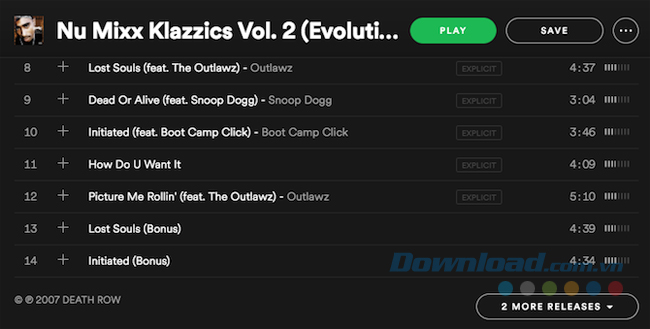
Để đảm bảo rằng bạn đang thêm phiên bản "sạch" của bài hát vào danh sách phát của mình, khi tìm kiếm bài hát, hãy nhấp vào tiêu đề album. Trên trang album, nếu bài hát bạn đang tìm kiếm được gắn nhãn Explicit, bạn cuộn xuống cuối danh sách. Nếu có một phiên bản "sạch" có sẵn trên Spotify, bạn sẽ tìm thấy một nút cho biết More Release(s). Mở album đó sẽ đưa bạn đến phiên bản "sạch" của bài hát.
Một trong những cách dễ nhất để thêm một bài hát vào Spotify là click vào nút + bên cạnh tiêu đề bài hát. Những bài hát này sẽ được lưu vào một danh sách cá nhân gọi là Your Songs (Bài hát của bạn). Nếu bạn muốn chia sẻ những bài hát này với bạn bè hoặc những người theo dõi, bạn sẽ cần phải thêm chúng vào một playlist riêng biệt. Chỉ cần nhấp vào bất kỳ bài hát nào và sử dụng phím tắt Ctrl + A trên Windows hoặc Cmd + A trên máy Mac để chọn tất cả bài hát và kéo chúng vào danh sách phát.
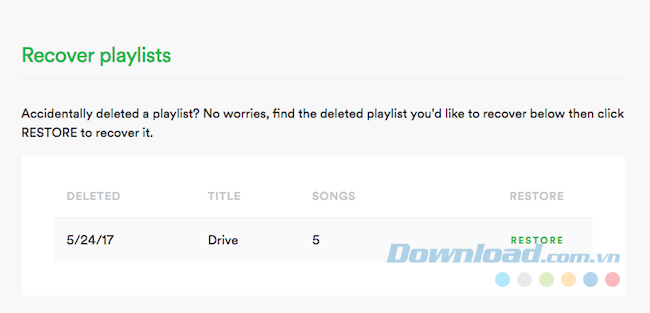
Nếu bạn vô tình xóa một danh sách nhạc trong Spotify thì hãy lấy lại chúng bằng cách đăng nhập vào tài khoản Spotify trên trình duyệt web và đi đến trang Account overview. Click vào tùy chọn Recover playlists trong menu và bạn sẽ thấy một danh sách tất cả các playlist đã xóa. Sau đó, nhấp chuột vào nút Restore và playlist đó sẽ hiển thị trong Spotify của bạn.
Spotify có thể là một nền tảng mạng xã hội, nhưng nếu bạn muốn giữ âm nhạc của mình được riêng tư, bạn có thể kích hoạt chế độ Private Session. Điều này có nghĩa là hoạt động trên Spotify của bạn sẽ không được chia sẻ với những người theo dõi trên Spotify hoặc trên Facebook. Chế độ Private Session tự động tắt khi bạn khởi động lại Spotify hoặc sau một vài giờ không hoạt động. Tuy nhiên, nếu bạn muốn nghe nhạc ở chế độ riêng tư vĩnh viễn mà không phải bật lại cài đặt thì bạn có thể làm điều đó.
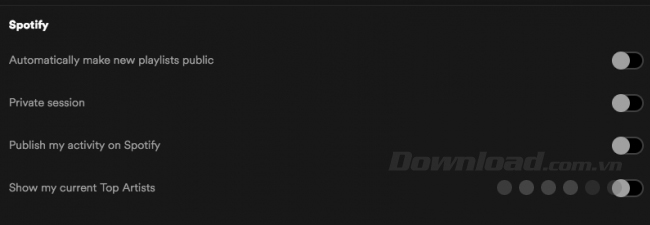
Hãy đi đến Preferences và cuộn chuột xuống phần Social của cài đặt. Hãy đảm bảo rằng mục Publish my activity on Spotify và Show my current top artists đã tắt. Nếu bạn đã kết nối Spotify với tài khoản Facebook, bạn cũng có thể tắt các tính năng đó.
Nếu bạn có nhiều playlist trên Spotify, chúng có thể trở nên khá nặng nề. May mắn thay, bạn có thể tổ chức chúng trong các thư mục. Bạn có thể tạo các thư mục dựa vào thể loại nhạc, cảm xúc hoặc thời gian và địa điểm bạn thích nghe bài hát trong mỗi playlist.
Để tạo ra một thư mục, bạn nhấp vào File > New Playlist Folder hoặc sử dụng phím tắt Shift + Ctrl / Cmd + N. Thư mục mới sẽ được hiển thị trên phần đầu của playlist. Bạn có thể kéo và thả các playlist vào thư mục đó. Thư mục playlist có thể được thu gọn và mở rộng cho một trải nghiệm Spotify mượt mà hơn.
Nếu bạn không cần một thư mục cụ thể nữa, bạn có thể click chuột phải để xóa hoặc đổi tên nó, nhưng hãy lưu ý rằng nếu bạn xóa playlist thì các bài hát chứa trong đó cũng sẽ bị xóa. Điều này thực sự có thể là một phương pháp hữu ích để xóa hàng loạt danh sách nhạc thay vì phải nhấp chuột phải và xóa chúng từng cái một.
Bạn có biết rằng khi bạn nghe đài trên Spotify, bạn có thể đoán được bài hát tiếp theo được phát là gì không? Hoặc nếu bạn đang không sử dụng máy tính và muốn tìm kiếm một bài hát vừa nghe, bạn có thể xem tiêu đề và nghệ sỹ trong lịch sử nghe của bạn. Để xem bài hát tiếp theo được phát và lịch sử nghe, hãy nhấp vào nút Queue bên cạnh các điều khiển phát lại.

Điều này sẽ mở một tab nơi bạn có thể nhìn thấy hàng đợi và lịch sử. Hàng chờ phát cung cấp một danh sách của 30 bài hát tiếp theo. Trong lịch sử nghe, bạn có thể nhìn thấy 40 bài hát bạn đã nghe trước đây.
Có rất nhiều mẹo sử dụng Spotify tuyệt vời cho người dùng Android, một trong số đó là khả năng sử dụng các lệnh bằng giọng nói. Tính năng này không có sẵn trên các thiết bị Android mà bạn cần tải Google Now để tận dụng nó. Sau khi đã cài đặt, bạn có thể tìm kiếm bài hát trên Spotify với lệnh như OK Google, play By the Ocean by CAKE.
Ở một số thiết bị, Spotify sẽ hiển thị một số bài hát mà sẽ không thực sự phát chúng. Bạn sẽ phải chạm vào bài hát đó để nghe. Tất cả người dùng Android có thể sử dụng lệnh bằng giọng nói để điều khiển các thao tác như bỏ qua bài hát tiếp theo, dừng lại, điều chỉnh âm lượng...
Spotify là ứng dụng nghe nhạc trực tuyến tuyệt vời nhưng đáng tiếc, nó vẫn chưa hỗ trợ cài nhạc chuông điện thoại trực tiếp mà bạn cần nhờ tới sự trợ giúp của app bên thứ ba. TunePat Spotify Converter là lựa chọn chuyển đổi nhạc trên Spotify phổ biến nhất và phù hợp với tất cả mọi người.
Đầu tiên, hãy cài TunePat Spotify Converter trên PC, rồi thực hiện lần lượt các bước sau:
Bước 1: Chọn MP3 làm định dạng file đầu ra
Mở TunePat Spotify Converter. Click Settings ở góc phải phía trên và chọn MP3 làm định dạng đầu ra. Tại đây, bạn cũng có thể chọn chất lượng âm thanh đầu ra, tùy biến đường dẫn xuất file, sắp xếp file đầu ra theo nhiều cách…
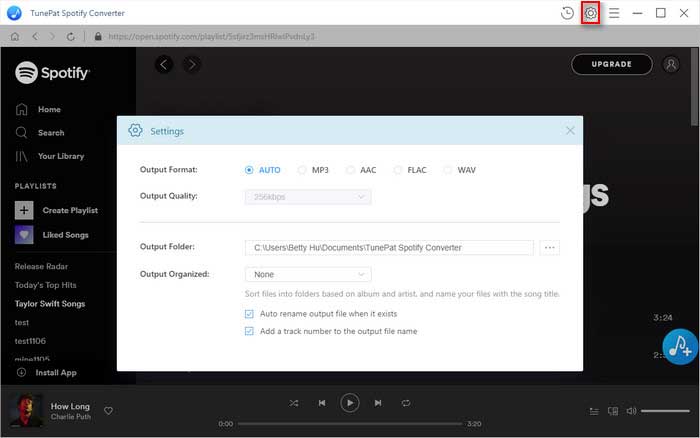
Bước 2: Thêm bài hát trong Spotify vào TunePat
Mở danh sách phát trên Spotify và TunePat sẽ tự động đọc dữ liệu playlist. Click Add ở góc phải bên dưới và chọn bài hát bạn muốn chuyển đổi.

Bước 3: Chuyển đổi bài hát Spotify sang MP3
Click nút Convert để bắt đầu chuyển đổi bài hát Spotify bạn chọn ở bước 2 sang định dạng xuất mong muốn. Ở đây là MP3.
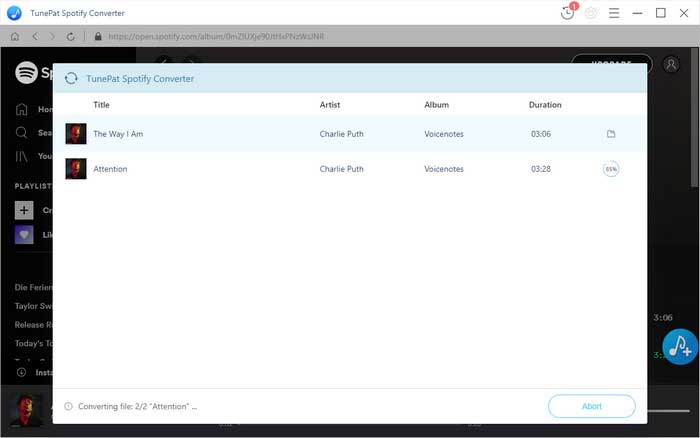
Bước 4: Đặt nhạc Spotify đã chuyển đổi làm nhạc chuông.
Sau khi chuyển đổi hoàn tất, bạn có thể tìm bài hát Spotify đã tải về bằng cách click nút History ở góc phải phía trên hoặc trực tiếp tới thư mục đầu ra bạn đã tùy biến ở bước trước đó. Bạn có thể tải một app tạo nhạc chuông miễn phí để chỉnh sửa file MP3, biến chúng thành nhạc chuông như ý rồi đặt làm nhạc cuộc gọi đến, tin nhắn cho điện thoại.
Bạn có thể thay đổi cài đặt ngôn ngữ Spotify trên máy tính bằng cách đăng nhập app, click tên người dùng ở phía bên phải phía trên cùng và chọn Settings.
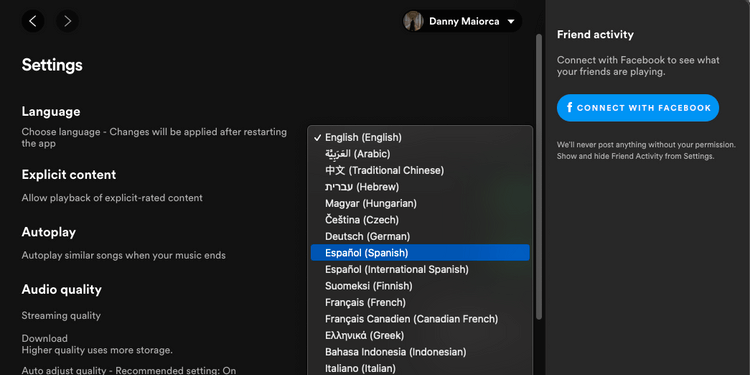
Ở phía trên cùng của trang Settings, bạn sẽ thấy một menu thả xuống cạnh Language. Mở rộng nó để xem danh sách các lựa chọn.
Click vào ngôn ngữ bạn muốn dùng trên Spotify. Sau đó, click Restart App. Giờ bạn sẽ thấy mọi thứ hiển thị bằng ngôn ngữ mới được chọn.
Nếu đang dùng điện thoại Android, bạn có thể thay đổi ngôn ngữ của Spotify bằng cách vào cài đặt thiết bị: Settings > System > Language Preferences và chọn một ngôn ngữ mà Spotify hỗ trợ.
Mở app Spotify, cuộn xuống dưới cho tới khi bạn thấy logo Spotify và click vào nó. Ở phía dưới, bạn sẽ thấy tùy chọn Preferred Language. Mở nó và chọn ngôn ngữ bạn muốn đổi cho Spotify. Sau khi hoàn tất lựa chọn, mở lại app Spotify. Thay đổi của bạn sẽ được áp dụng.
Tính năng Live Lyric của Spotify hoạt động giống tính năng tương tự trên Apple Music. Cả hai đều cho phép bạn hát theo và chia sẻ lời. Tuyệt nhất là việc chia sẻ lời bài hát từ Spotify trên mạng xã hội chỉ mất vài giây. Chi tiết từng bước như sau:
Thế là xong.
Spotify dù chưa phổ biến bằng Zing MP3. Thế nhưng, nếu biết tận dụng tốt các tính năng, Spotify có thể mang tới cho bạn trải nghiệm âm nhạc tuyệt vời.
Theo Nghị định 147/2024/ND-CP, bạn cần xác thực tài khoản trước khi sử dụng tính năng này. Chúng tôi sẽ gửi mã xác thực qua SMS hoặc Zalo tới số điện thoại mà bạn nhập dưới đây: